В Windows 10 и 8.1 есть настройка персонализации, позволяющая включать и отключать для рабочего стола режим слайд-шоу, но сами используемые изображения должны быть статическими. Чтобы установить на рабочий стол анимированное изображение или видеоряд, понадобится стороннее приложение — AutoWall, выгодно отличающееся простотой использования и нетребовательностью к ресурсам компьютера, чего недостает многим другим аналогичным инструментам.
Особенно когда речь заходит об использовании в качестве обоев видео высокого разрешения.
AutoWall — портативная программа, вам достаточно распаковать содержащий ее архив, запустить одноименный исполняемый файл и указать в диалоговом окошке путь к GIF-анимации или видео в формате AVI, MP4 или MOV. Обои будут установлены сразу же после нажатия кнопки «Apply» даже на неактивированной системе, в которой функции персонализации заблокированы. После применения настроек приложение может быть закрыто. К используемым GIF-изображениям программа предъявляет определенные требования — их разрешение должно быть не меньше разрешения экрана, так как AutoWall не умеет их корректно масштабировать.
С видео всё немного проще, оно автоматически «подгоняется» под размер экрана, но и здесь действуют свои ограничения. Видео очень высокого качества и с высоким FPS на слабых машинах может воспроизводиться рывками. Чтобы получить приемлемый результат визуализации, нужно найти баланс между качеством и производительностью. Включенная в видеоролик аудиодорожка не воспроизводится, так что никакие звуки не станут мешать вам наслаждаться видом разворачивающейся на рабочем столе картиной.
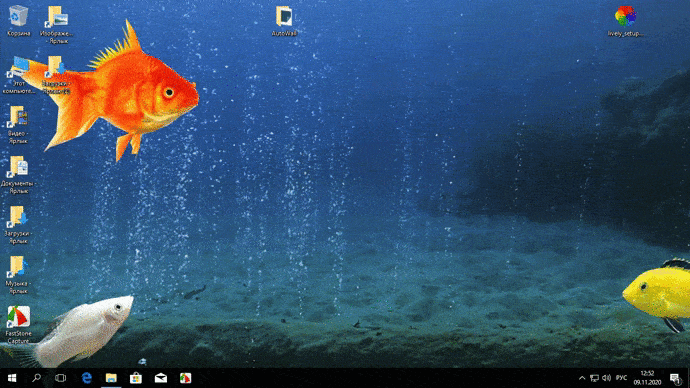
AutoWall и производительность
Вес изображений/видео и производительность имеют непосредственную взаимосвязь. Чем «тяжелее» мультимедийный файл, тем больше потребуется программе вычислительных мощностей. Если загрузка ЦП на слабом ПК при воспроизведении процессом mpw (а именно этот плеер использует программа) GIF-файла с разрешением 1600х900 px и весом 2,8 Мб составила 15%, то воспроизведение файла MP4 весом 70 Мб и разрешением Ultra HD «потянуло» уже на 75%, из-за чего плавность воспроизведения была утрачена.
Lively Wallpaper
Если вы ищите что-то более продвинутое, рекомендуем обратить внимание на программу Lively Wallpaper, которая позволяет устанавливать на рабочий стол не только видео и GIF-анимацию, но также обычные и интерактивные веб-страницы, эмуляторы, потоковое видео и даже шейдеры. В отличие от AutoWall, приложение достаточно требовательное к ресурсам компьютера, в процессе инсталляции Lively Wallpaper может потребоваться установка дополнительных компонентов Microsoft (NET Core).
Интерфейс Lively Wallpaper — окно с небольшой библиотекой готовых динамических обоев, представленных средними размерами превью. Клик ПКМ по превью открывает меню, в котором можно выбрать опцию предпросмотра и установки обоев, просмотра информации и путь расположения файлов, экспорта в ZIP-архив и удаления. Слева находится узкая полоска меню с кнопкой «Плюс», нажатие которой переключает пользователя в раздел, в котором он может выбрать устанавливаемый в качестве обоев файл или URL-адрес, после чего Lively Wallpaper проанализирует данные и добавит обои в свою библиотеку.
Настроек много, в них вы можете выбрать внешнее оформление интерфейса, настроить параметры производительности, включить и отключить транслируемое аудио (звук), выбрать используемый видеоплеер и так далее. Найти подходящее для установки обоев автономное видео не составляет проблемы, гораздо труднее отыскать интерактивные веб-ресурсы, подобные louie.co.nz/25th_hour, которые могли бы послужить в качестве «живых» обоев. Также, к сожалению, программой поддерживаются не все онлайн-трансляции: попытки вывести изображение ряда веб-камер на рабочий стол у нас так и не увенчались успехом.
AutoWall: github.com/SegoCode/AutoWall
Lively Wallpaper: github.com/rocksdanister/lively/releases
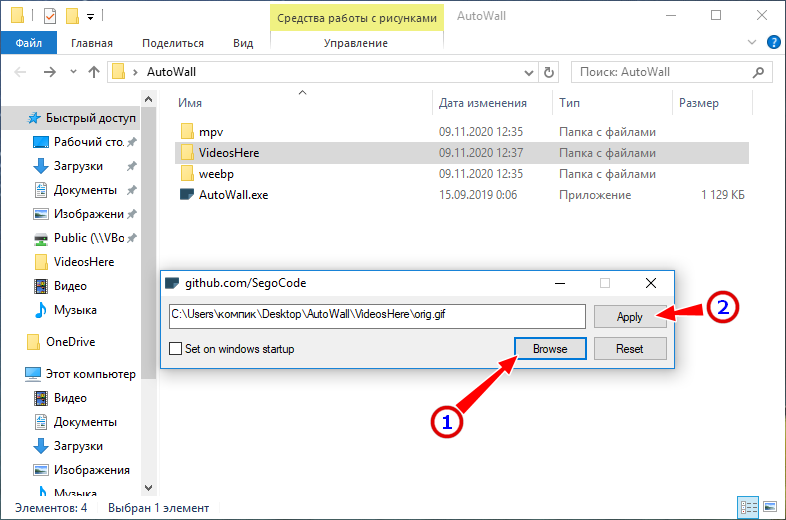
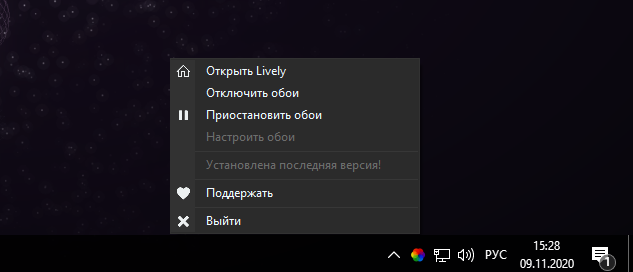
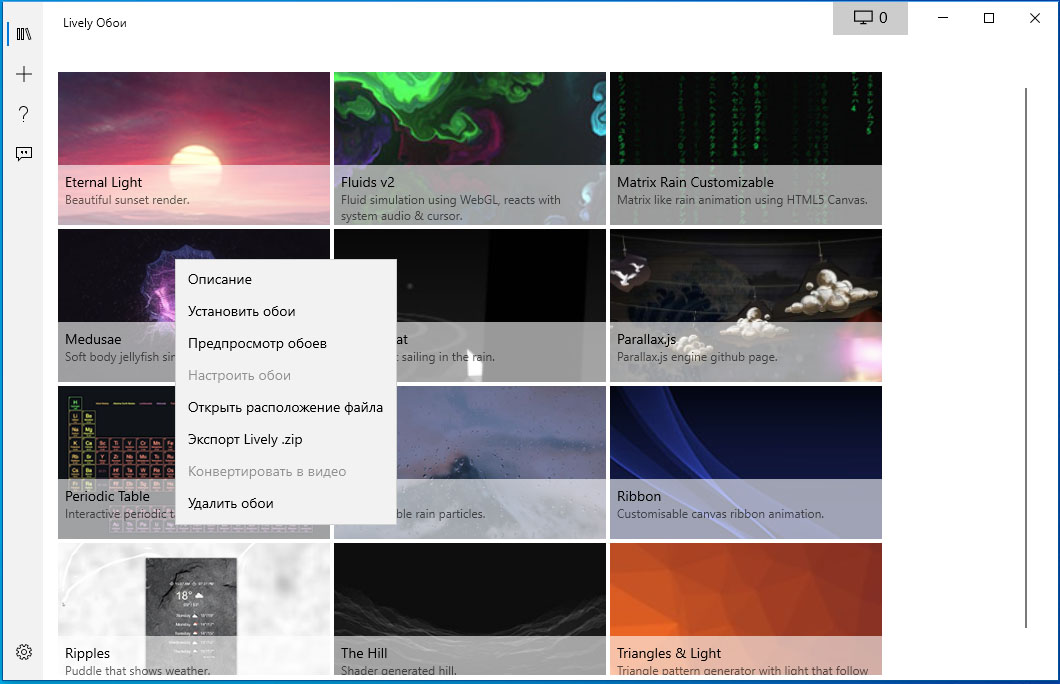
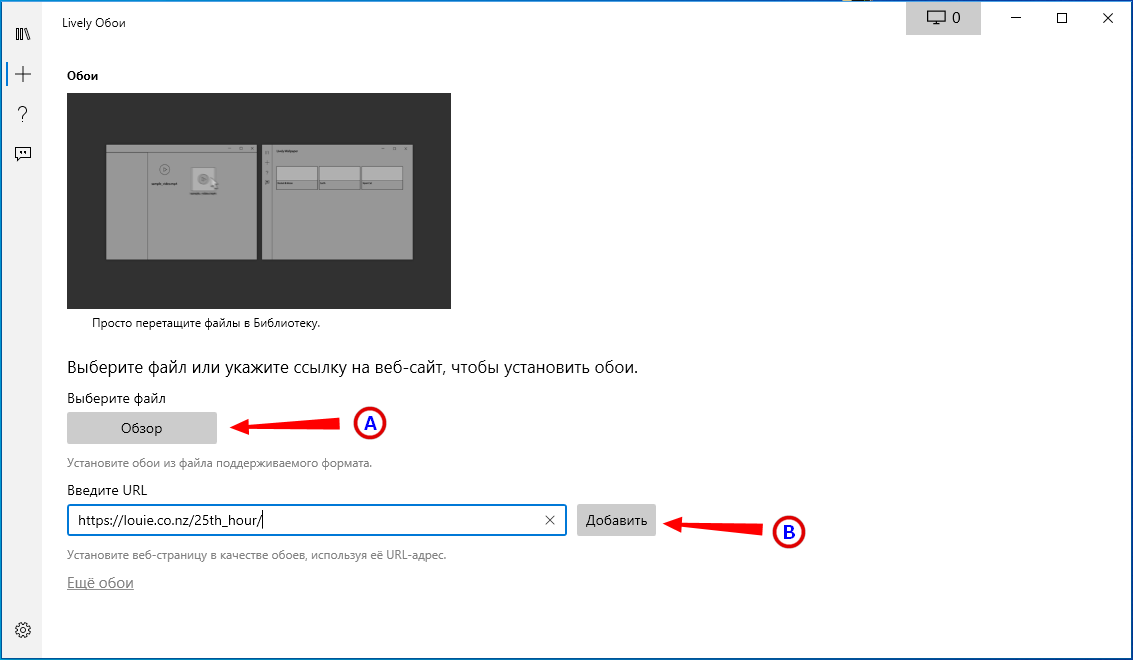
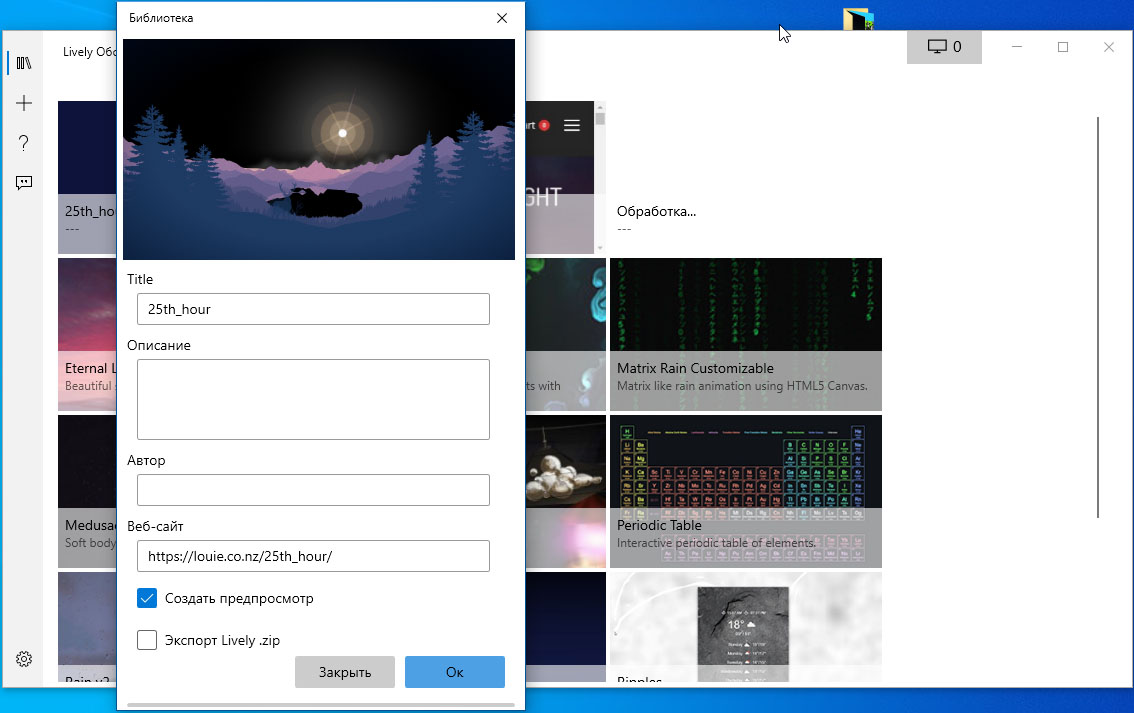

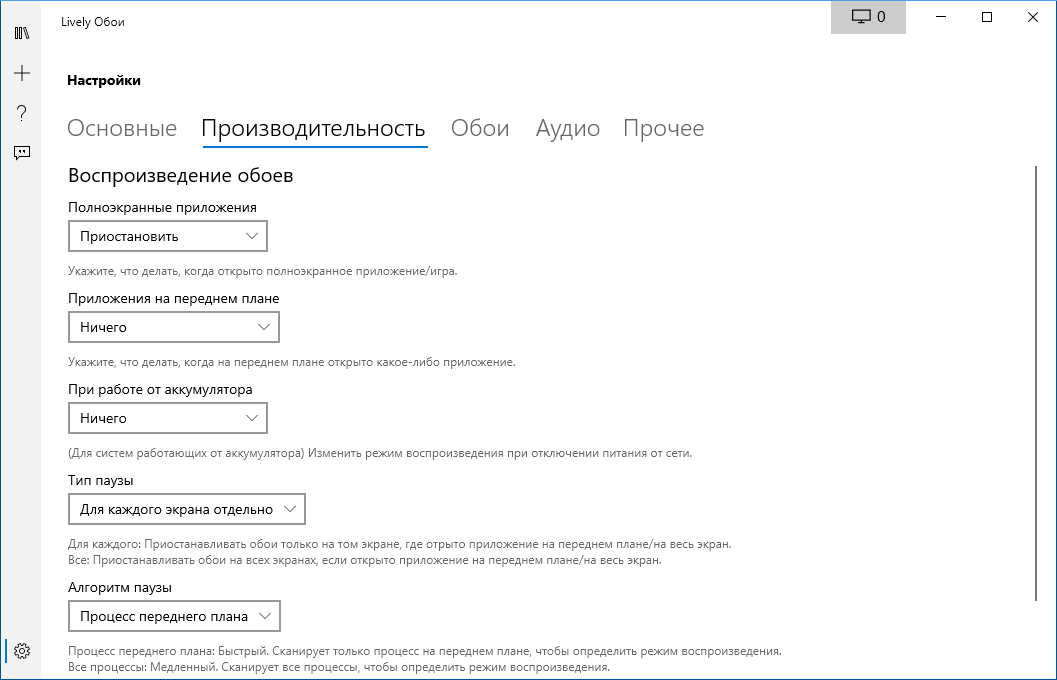

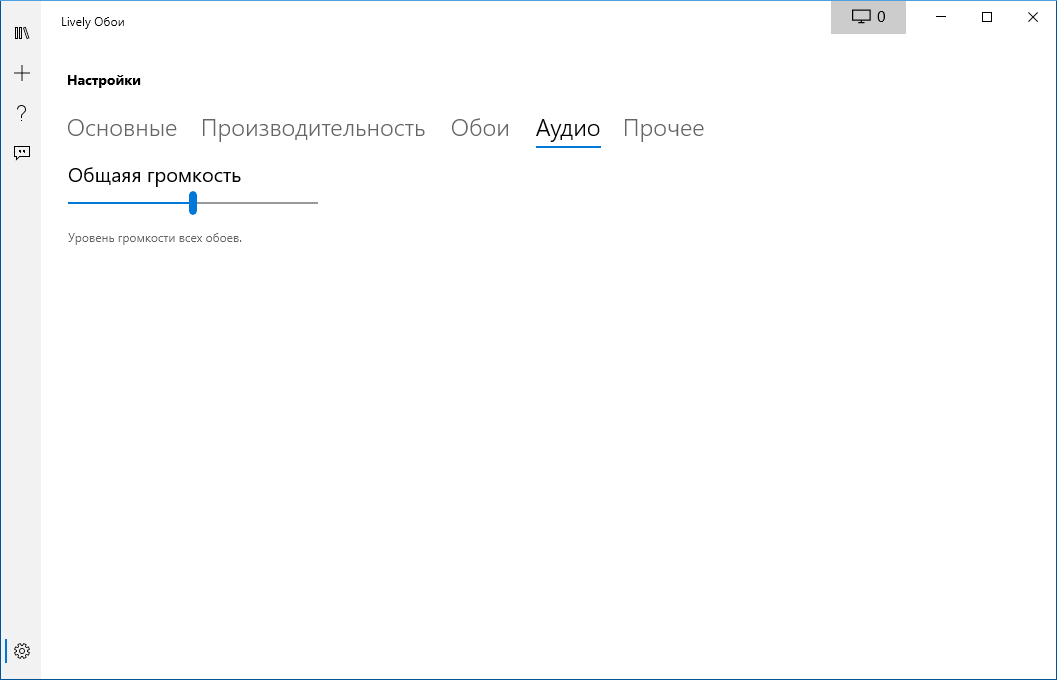
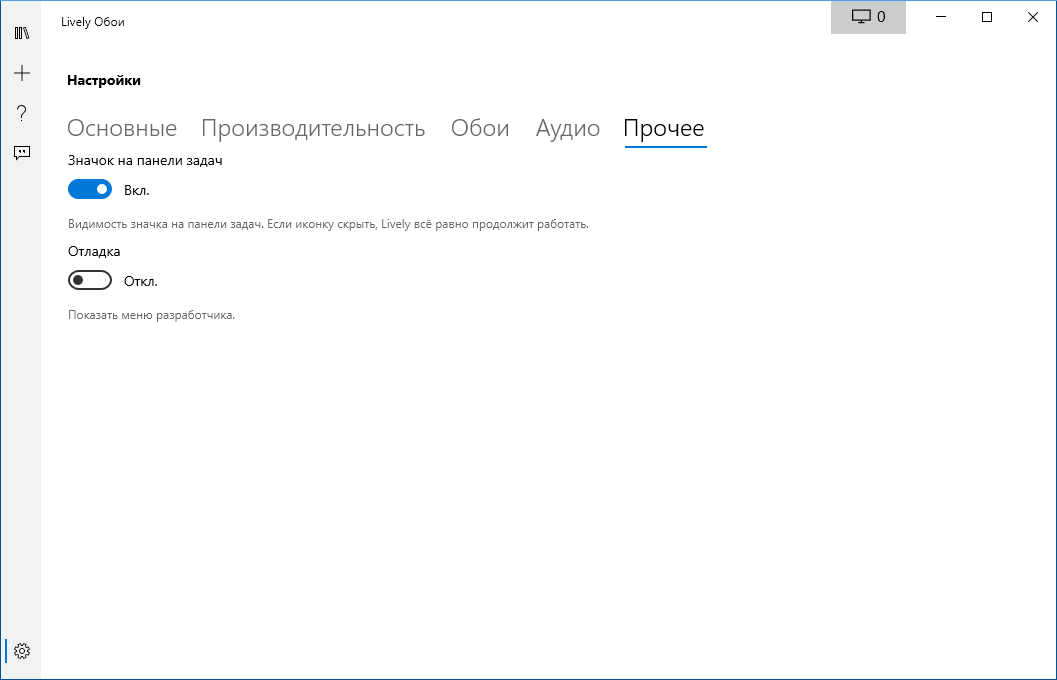
Добавить комментарий